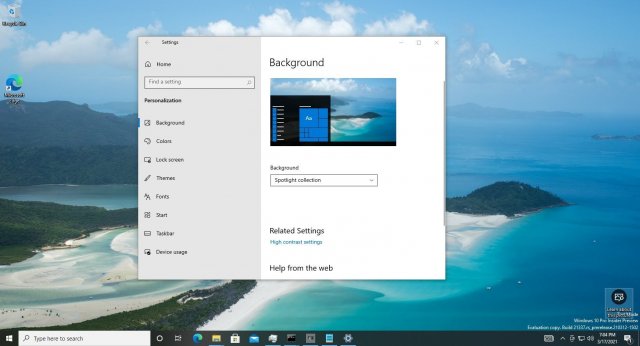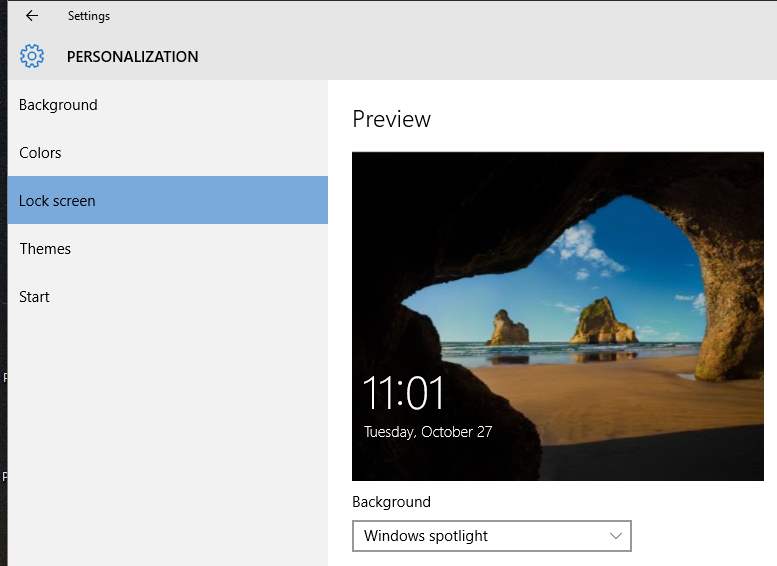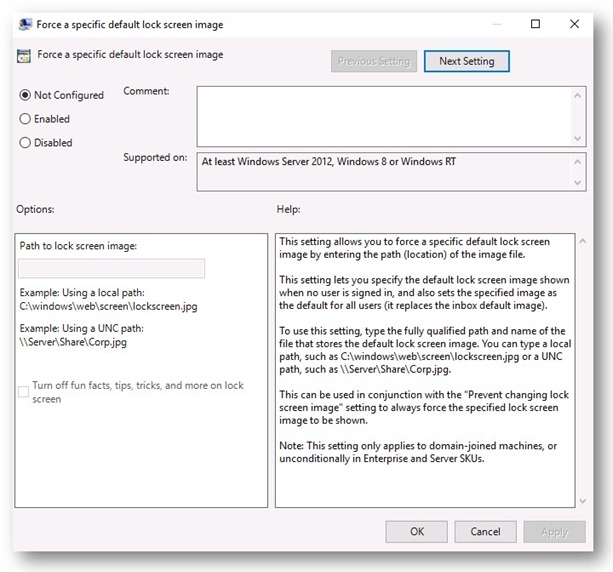- Windows Spotlight
- Содержание
- Локация фотографий
- Африка
- Европа
- Северная Америка
- Как включить (отключить) функцию «Windows: Интересное» (Windows: Spotlight) в Windows 10
- Как включить (отключить) функцию «Windows: Интересное» используя «Параметры»
- Как включить (отключить) функцию «Windows: Интересное» используя редактор локальной групповой политики
- Как включить (отключить) функцию «Windows: Интересное» используя файл-реестра
- В Windows 10 наконец-то появилась функция рабочего стола, которую все хотели
- Windows: интересное на рабочем столе
- Настройка «Windows: интересное» на экране блокировки Configure Windows Spotlight on the lock screen
- Что входит в «Windows: интересное»? What does Windows Spotlight include?
- Как отключить «Windows: интересное»? How do you turn off Windows Spotlight locally?
- Как отключить «Windows: интересное» для управляемых устройств? How do you disable Windows Spotlight for managed devices?
- Разрешение для пользовательского изображения на экране блокировки Resolution for custom lock screen image
Windows Spotlight
| компонент Windows | |
| Windows Spotlight | |
|---|---|
 | |
| Включён в | Windows 10 |
Windows Spotlight (с англ. — «Windows: интересное»») — компонент, включённый в состав Windows 10, который загружает изображения Bing, рекламу, полезные советы и отображает их, когда экран блокировки отображается на компьютере. Пользователям иногда дают возможность отметить, хотят ли они видеть больше или меньше изображений аналогичного типа, а иногда изображения сопровождаются ссылками на рекламные объявления. В 2017 году Microsoft начала добавлять информацию о местоположении для многих фотографий.
Содержание
Локация фотографий
Для большинства изображений нет доступных локаций фотографий, но некоторые из них отображают информацию о том, где был сделан снимок. Большинство фотографий — наиболее известные места, знаменитые исторические или натуральные достопримечательности и поэтому их можно идентифицировать. Идентифицированные изображения включают следующие местоположения:
Африка
- Белая пустыня (Сахара эль-Бейда) около Фарафра, Египет
- Силовой мост в Дворце Потерянного города, Сан-Сити, Южная Африка
- Гранд-Анс-Бич, Остров Ла-Диг, Сейшельские острова
- Рисовые Террасы Лунцзи, Китай
- Отель Chateau Laffitte, Пекин, Китай
- Поля канолы в Луопинге, Китай
- Национальный геологический парк Zhangye Danxia, Китай
- Остров Хаккайдо, Япония
- Лагуна в Семпорне, Малайзия, Борнео
- Эль-Нидо, Филиппины
- Руб аль Хали, Саудовская Аравия
- Озеро Байкал, Россия
- Supertree Grove, Сады у залива, Сингапур
- Гора Хеуаншань, Тайвань
- Ko Tapu от Khao Phing Kan, Phang Nga Bay, Таиланд
- Сэм Пан Бок, Убон Ратчатхани, Таиланд
- Ха-Лонг-Бей, Вьетнам
- Гонконгский горизонт, Китай
- Куапо, Филиппины
Европа
- Гальштат, Австрия
- Озеро Гозау, Австрия
- Пещера Деветашка, провинция Ловеч, Болгария
- Береговая линия острова Раб, Хорватия
- «Край земли», Корнуолл, Англия
- Порт Исаак, Англия
- Благородный олень в Ричмонд-парке, Лондон, Англия
- Озеро Пустоши, Озерный край, Англия
- Лак дю Понт, Вильяр-д’Арне, Франция
- Балтийское море в Мекленбург-Передней Померании, Германия
- Озеро Эйбзее в Баварии, Германия
- Станция Überseequartier в Гамбурге, Германия
- Замок Гогенцоллерн, Баден-Вюртемберг, Германия
- Люнебургская пустошь, Германия
- Дайвинг-колокол в Zingst Pier, Цинновиц, Германия
- Национальный парк «Саксонская Швейцария», Германия
- Андрос, Греция
- Озеро Балатон, Венгрия
- Seljalandsfoss, Исландия
- Jökulsárlón, Исландия
- Лакагигар, Исландия
- Бурано, Италия
- Поля Колза в Тоскане, Италия
- Озеро Аннорно с пиками Лаваредо в Доломитах, Италия
- Seiser Alm луг в Доломитах, Италия
- Восход солнца в Тоскане, Италия
- Сельва-ди-Валь-Гардена, Южный Тироль, Италия
- Giant’s Causeway, Северная Ирландия
- Лофотенские острова, Норвегия
- Гротфьорд, графство Тромс, Норвегия
- Отель Durmitor, Национальный парк Дурмитор, Черногория
- Побережье Алгарве, Португалия
- Нейс-Пойнт, Остров Скай, Шотландия
- Троттерниш, Остров Скай, Шотландия
- Виктория-стрит и Вест-Лук, Эдинбург, Шотландия
- Озеро Блед, Словения
- Водопад Делика-Каньон, Река Нервион, Испания
- Ронда, Испания
- Водопад Нервион, Страна Басков, Испания
- Сан-Хуан-де-Gaztelugatxe, Бермео, Испания
- Архипелаг Гетеборг, Швеция
Северная Америка
- Страна Кананаскис, Альберта, Канада
- Озеро Морейн, Альберта, Канада
- Лейк-Луиз, Альберта, Канада
- Нума Фоллс, Британская Колумбия, Канада
- Посадка озера в Манитобе, Канада
- Маяк Пегги-Коув, Новая Шотландия, Канада
- Нуук, Гренландия
- Тасермиут-фьорд, Гренландия
- Филипсбург, Синт-Маартен
- Каньон Антилопы, Аризона, США
- Собор-Рок, Аризона, США
- Национальный памятник Клифа Вермилиона, Аризона, США
- Бадуотерский бассейн, Долина Смерти, Калифорния, США
- Пляж естественных мостов, Санта-Крус, Калифорния, США
- Забриски-Пойнт, Долина Смерти, Калифорния, США
- Мост Биксби Крик, Биг-Сюр-Кост, Калифорния, США
Обсерватория Гриффита и Лос-Анджелес, Калифорния, США
- Brasstown Bald, Джорджия, США
- Причал Кайлуа, Гавайи, США
- Маяк Сент-Джозеф, Мичиган, США
- Гриннелл-Пойнт на озере Swiftcurrent , Национальный парк Глейшер, Монтана, США
- Бисти/де-на-Цзынь пустыне Нью-Мексико, США
- Парк долины огня, Невада, США
- Терраса бетесда с фонтаном, Центральный парк, Нью-Йорк, США
- Дома Виста, ущелье реки Колумбия, Орегон, США
- Арка меса, Национальный парк Каньонлендс, Юта, США
- Хребет титон, Вайоминг, США
Как включить (отключить) функцию «Windows: Интересное» (Windows: Spotlight) в Windows 10
В данной статье показаны действия, с помощью которых можно включить или отключить функцию «Windows: Интересное» (Windows: Spotlight) в операционной системе Windows 10.
«Windows: Интересное» (Windows: Spotlight) — это функция в составе операционной системы Windows 10, с помощью которой автоматически загружаются и устанавливаются изображения на экране блокировки.
По умолчанию функция «Windows: Интересное» (Windows: Spotlight) включена, и при необходимости можно отключить её.
Как включить (отключить) функцию «Windows: Интересное» используя «Параметры»
Чтобы включить функцию «Windows: Интересное», нажмите на панели задач кнопку Пуск и далее выберите Параметры 

В открывшемся окне «Параметры» выберите Персонализация.
Затем выберите вкладку Экран блокировки , и в правой части окна в выпадающем списке Фон выберите Windows: интересное
Чтобы отключить функцию «Windows: Интересное», в выпадающем списке Фон установите Фото или Слайд-шоу
Как включить (отключить) функцию «Windows: Интересное» используя редактор локальной групповой политики
Редактор локальной групповой политики доступен в Windows 10 редакций Pro, Enterprise, Education.
Чтобы отключить функцию «Windows: Интересное» (Windows: Spotlight), откройте редактор локальной групповой политики, для этого нажмите сочетание клавиш 
В открывшемся окне редактора локальной групповой политики, разверните следующие элементы списка:
Конфигурация пользователя ➯ Административные шаблоны ➯ Компоненты Windows ➯ Содержимое облака
Далее, в правой части окна дважды щелкните левой кнопкой мыши по параметру политики с названием Отлючение всех функций «Windows: интересное»
В окне Отлючение всех функций «Windows: интересное» установите переключатель в положение Включено и нажмите кнопку OK.
Чтобы изменения вступили в силу, перезагрузите компьютер.
Как включить (отключить) функцию «Windows: Интересное» используя файл-реестра
Данный способ также позволяет отключить или включить функцию «Windows: Интересное» (Windows: Spotlight) с помощью внесения изменений в системный реестр Windows
Прежде чем вносить какие-либо изменения в реестр, настоятельно рекомендуется создать точку восстановления системы
Все изменения производимые в редакторе реестра отображены ниже в листингах файлов реестра.
Чтобы отключить функцию «Windows: Интересное», создайте и примените файл реестра следующего содержания:
Windows Registry Editor Version 5.00.
Чтобы включить функцию «Windows: Интересное», создайте и примените файл реестра следующего содержания:
Windows Registry Editor Version 5.00.
После применения файлов реестра, чтобы изменения вступили в силу, перезагрузите компьютер.
В Windows 10 наконец-то появилась функция рабочего стола, которую все хотели
Windows Spotlight – довольно интересная функция, которая позволяет пользователям автоматически менять обои экрана блокировки на своих устройствах с Windows 10, используя высококачественные фоны, предоставляемые Bing.
И само собой разумеется, учитывая, что это помогает сохранить свежесть экрана блокировки, и все с довольно красивыми обоями, многие люди задавались вопросом, почему Microsoft никогда не думала, что это будет отличным дополнением к арсеналу функций рабочего стола.
По какой-то причине Microsoft не думала, что это того стоит, поэтому большинству людей просто пришлось обратиться к другим способам сделать все это, включая сторонние средства смены обоев или просто создание собственной коллекции фотографий, а затем использование Windows 10 для автоматического переключения.
Windows: интересное на рабочем столе
Но, как оказалось, Microsoft наконец-то работает над переносом Windows Spotlight на рабочий стол.
Последняя предварительная сборка Windows 10 поставляется с этой функцией, хотя на данный момент она не активирована. Пользователю Albacore удалось запустить его, и, как вы можете видеть на этом скриншоте выше, эту функцию можно включить прямо на экране Параметров в фоновых настройках.
После активации Windows Spotlight автоматически загружает обои дня Bing и устанавливает их в качестве нового фона рабочего стола, работая так, как вы ожидаете.
На данный момент еще не ясно, когда Microsoft планирует предоставить эту функцию пользователям, но следующее обновление функции Windows 10, по прогнозам, появится весной этого года в виде небольшого пакета улучшений. Крупный релиз запланирован на осень этого года.
Настройка «Windows: интересное» на экране блокировки Configure Windows Spotlight on the lock screen
Область применения: Applies to
«Windows: интересное» — это вариант фона экрана блокировки, который использует различные фоновые изображения и иногда показывает предложения на экране блокировки. Windows Spotlight is an option for the lock screen background that displays different background images and occasionally offers suggestions on the lock screen. Функция «Windows: интересное» доступна для всех настольных выпусков Windows 10. Windows Spotlight is available in all desktop editions of Windows 10.
Для управляемых устройств с Windows 10 Корпоративная и Windows 10 для образовательных учреждений администраторы предприятия могут настроить службу управления мобильными устройствами (MDM) или параметр групповой политики, чтобы запретить пользователям применять фон «Windows: интересное». For managed devices running Windows 10 Enterprise and Windows 10 Education, enterprise administrators can configure a mobile device management (MDM) or Group Policy setting to prevent users from using the Windows Spotlight background. Для управляемых устройств под управлением Windows 10 Pro (версия 1607) администраторы могут отключить предложения сторонних приложений. For managed devices running Windows 10 Pro, version 1607, administrators can disable suggestions for third party apps.
В Windows 10 версии 1607 фон экрана блокировки не отображается, если вы отключите параметр Анимация окон при свертывании и развертывании в меню Этот компьютер > Свойства > Дополнительные параметры системы > Параметры производительности > Визуальные эффекты или если вы включите параметр «Групповая политика» в меню Конфигурация компьютера > Административные шаблоны > Компоненты Windows > Диспетчер окон рабочего стола > Запретить анимацию окон. In Windows 10, version 1607, the lock screen background does not display if you disable the Animate windows when minimizing and maximizing setting in This PC > Properties > Advanced system settings > Performance settings > Visual Effects, or if you enable the Group Policy setting Computer Configuration > Administrative Templates > Windows Components > Desktop Windows Manager > Do not allow windows animations.
В Windows 10 версии 1703 можно использовать параметры CSP персонализации для настройки фоновых рисунков рабочего стола и экрана блокировки. In Windows 10, version 1703, you can use the Personalization CSP settings to set lock screen and desktop background images.
Что входит в «Windows: интересное»? What does Windows Spotlight include?
Фоновое изображение Background image
«Windows: интересное» показывает новое изображение на экране блокировки каждый день. The Windows Spotlight displays a new image on the lock screen each day. Исходное фоновое изображение включено в установку. The initial background image is included during installation. Дополнительные изображения скачиваются периодически. Additional images are downloaded on ongoing basis.
Предлагаемые возможности, забавные факты, советы Feature suggestions, fun facts, tips
Фон экрана блокировки иногда будет давать рекомендации по повышению производительности и реализации продуктов Майкрософт, в том числе предлагая другие соответствующие продукты и службы Майкрософт. The lock screen background will occasionally make recommendations on how to enhance your productivity and enjoyment of Microsoft products including suggesting other relevant Microsoft products and services.
Как отключить «Windows: интересное»? How do you turn off Windows Spotlight locally?
Чтобы отключить «Windows: интересное», последовательно щелкните Параметры > Персонализация > Экран блокировки > Фон > Windows: интересное > выберите другое фоновое изображение для экрана блокировки. To turn off Windows Spotlight locally, go to Settings > Personalization > Lock screen > Background > Windows spotlight > select a different lock screen background
Как отключить «Windows: интересное» для управляемых устройств? How do you disable Windows Spotlight for managed devices?
По умолчанию функция «Windows: интересное» включена. Windows Spotlight is enabled by default. Windows 10 предоставляет параметры групповой политики и управления мобильными устройствами (MDM), которые помогают управлять «Windows: интересное» на компьютерах предприятия. Windows 10 provides Group Policy and mobile device management (MDM) settings to help you manage Windows Spotlight on enterprise computers.
Эти политики находятся в пути Конфигурация пользователя \Политики\Административные шаблоны\компоненты Windows\Облачный контент в консоли управления групповой политикой, а также в пути конфигурации пользователей \Административные шаблоны\компоненты Windows\Облачный контент в редакторе локальной групповой политики. These policies are in the User Configuration \Policies\Administrative Templates\Windows Components\Cloud Content path in the Group Policy Management Console, and in the User Configuration \Administrative Templates\Windows Components\Cloud Content path in the Local Group Policy Editor.
| Групповая политика Group Policy | MDM MDM | Описание Description | Область применения: Applies to |
|---|---|---|---|
| Не предлагать сторонний контент в центре внимания Windows Do not suggest third-party content in Windows spotlight | Работа пользователей/Разрешить предлагать содержимое сторонних разработчиков в «Windows: интересное» Experience/Allow ThirdParty Suggestions In Windows Spotlight | Позволяет предприятиям ограничивать предложения для приложений и служб Майкрософт Enables enterprises to restrict suggestions to Microsoft apps and services | Windows 10 Pro, Корпоративная и Windows 10 для образовательных учреждений версии 1607 и более поздних версий Windows 10 Pro, Enterprise, and Education, version 1607 and later |
| Отключение всех функций «Windows: интересное» Turn off all Windows Spotlight features | Работа пользователей/Разрешить «Windows: интересное» Experience/Allow Windows Spotlight | Позволяет предприятиям полностью отключить все функции «Windows: интересное» в одном параметре Enables enterprises to completely disable all Windows Spotlight features in a single setting | Windows 10 Корпоративная и Windows 10 для образовательных учреждений версии 1607 и более поздних версий Windows 10 Enterprise and Education, version 1607 and later |
| Настройка «Windows: интересное» на экране блокировки Configure Spotlight on lock screen | Работа пользователей/Настройка «Windows: интересное» на экране блокировки Experience/Configure Windows Spotlight On Lock Screen | Отдельно контролирует использование динамического изображения «Windows: интересное» на экране блокировки и может быть включена или выключена Specifically controls the use of the dynamic Windows Spotlight image on the lock screen, and can be enabled or disabled | Windows 10 Корпоративная и Windows 10 для образовательных учреждений версии 1607 и более поздних версий Windows 10 Enterprise and Education, version 1607 and later |
| Отключение функции «Windows: интересное» в центре уведомлений Turn off the Windows Spotlight on Action Center | Работа пользователей/Разрешить «Windows: интересное» в центре уведомлений Experience/Allow Windows Spotlight On Action Center | Выключите предложения от Майкрософт, которые знакомят пользователей с новыми функциями или изменениями, отображающиеся после каждого чистой установки, обновления или предложения на постоянной основе Turn off Suggestions from Microsoft that show after each clean install, upgrade, or on an on-going basis to introduce users to what is new or changed | Windows 10 Корпоративная и Windows 10 для образовательных учреждений версии 1703 Windows 10 Enterprise and Education, version 1703 |
| Запрет использования данных диагностики для специализированных интерфейсов Do not use diagnostic data for tailored experiences | Работа пользователей/Разрешить специализированное взаимодействие с диагностическими данными Experience/Allow Tailored Experiences With Diagnostic Data | Запретить Windows использовать диагностические данные для предоставления специализированных возможностей пользователям Windows Prevent Windows from using diagnostic data to provide tailored experiences to the user | Windows 10 Pro, Корпоративная и Windows 10 для образовательных учреждений версии 1703 Windows 10 Pro, Enterprise, and Education, version 1703 |
| Отключение приветствия Windows Turn off the Windows Welcome Experience | Работа пользователей/Разрешить «Windows: интересное» показывать приветствие Windows Experience/Allow Windows Spotlight Windows Welcome Experience | Отключить приветствие Windows «Windows: интересное», которое помогает познакомить пользователей с Windows, например, запуск Microsoft Edge с веб-страницей, рассказывающей о новых возможностях Turn off the Windows Spotlight Windows Welcome experience which helps introduce users to Windows, such as launching Microsoft Edge with a web page highlighting new features | Windows 10 Корпоративная и Windows 10 для образовательных учреждений версии 1703 Windows 10 Enterprise and Education, version 1703 |
| Отключение прожектора Windows для параметров Turn off the Windows Spotlight on Settings | Experience/Allow Windows Spotlight on Settings Experience/Allow Windows Spotlight on Settings | Выключите центр внимания Windows в приложении Параметры. Turn off the Windows Spotlight in the Settings app. | Windows 10 Enterprise and Education, version 1803 Windows 10 Enterprise and Education, version 1803 |
Помимо определенных параметров политики для Windows Spotlight администраторы могут заменить Windows Spotlight **** выбранным изображением с помощью параметра Групповой политики настройки панели управления конфигурацией компьютеров, усиливая персонализацию экрана блокировки по умолчанию > **** > **** > **** > **** (Windows 10 Enterprise и Education). In addition to the specific policy settings for Windows Spotlight, administrators can replace Windows Spotlight with a selected image using the Group Policy setting Computer Configuration > Administrative Templates > Control Panel > Personalization > Force a specific default lock screen image (Windows 10 Enterprise and Education).
Если вы хотите использовать содержащее текст пользовательское изображение на экране блокировки, см. раздел Разрешение для пользовательского изображения на экране блокировки. If you want to use a custom lock screen image that contains text, see Resolution for custom lock screen image.
Обратите внимание на флажок в разделе Параметры. Pay attention to the checkbox in Options. Администраторы могут не только указать путь к изображению экрана блокировки, но и разрешить или Отключить забавные факты, советы, рекомендации и другое на экране блокировки. In addition to providing the path to the lock screen image, administrators can choose to allow or Turn off fun facts, tips, tricks, and more on lock screen. Если флажок не установлен, пользователи увидят экран блокировки, который указан в параметрах политики, а также периодически отображаемые сообщения. If the checkbox is not selected, users will see the lock screen image that is defined in the policy setting, and will also see occasional messages.
Разрешение для пользовательского изображения на экране блокировки Resolution for custom lock screen image
Проблема с пользовательскими изображениями на экране блокировки заключается в том, что они будут отображаться на экранах с разными размерами и разрешением. A concern with custom lock screen images is how they will appear on different screen sizes and resolutions.
Пользовательское изображение на экране блокировки, созданное в пропорции 16:9 (1600× 900) будет масштабироваться правильно на устройствах с разрешением 16:9, например 1280× 720 или 1920× 1080. A custom lock screen image created in 16:9 aspect ratio (1600×900) will scale properly on devices using a 16:9 resolution, such as 1280×720 or 1920×1080. На устройства с другими пропорциями, например 4:3 (1024× 768) или 16:10 (1280× 800), высота масштабируется правильно, а ширина обрезается до размера, соответствующего пропорциям экрана. On devices using other aspect ratios, such as 4:3 (1024×768) or 16:10 (1280×800), height scales correctly and width is cropped to a size equal to the aspect ratio. Изображение будет оставаться по центру экрана The image will remain centered on the screen
Изображения на экране блокировки, созданные с другими пропорциями, могут непредсказуемо масштабироваться и располагаться относительно центра на вашем устройстве при изменении пропорций. Lock screen images created at other aspect ratios may scale and center unpredictably on your device when changing aspect ratios.
Для пользовательских изображений на экране блокировки, включающих текст (например, юридическое предупреждение), рекомендуется создавать изображения для экрана блокировки в разрешении 16:9 с размещением текста в области 4:3, что позволит сохранять видимость текста при любых пропорциях экрана. The recommendation for custom lock screen images that include text (such as a legal statement) is to create the lock screen image in 16:9 resolution with text contained in the 4:3 region, allowing the text to remain visible at any aspect ratio.